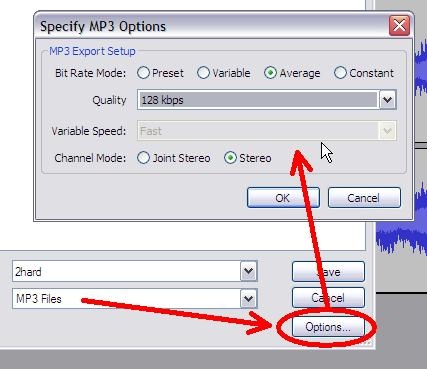ການ ນຳ ໃຊ້ບັນນາທິການສຽງຂອງ Audacity, ທ່ານສາມາດເຮັດການປຸງແຕ່ງທີ່ມີຄຸນນະພາບສູງຂອງສ່ວນປະກອບດົນຕີໃດໆ. ແຕ່ຜູ້ໃຊ້ອາດຈະມີປັນຫາໃນການບັນທຶກບັນທຶກທີ່ຖືກແກ້ໄຂແລ້ວ. ຮູບແບບມາດຕະຖານໃນ Audacity ແມ່ນ .wav, ແຕ່ພວກເຮົາຍັງຈະເບິ່ງວິທີການປະຢັດໃນຮູບແບບອື່ນໆ.
ຮູບແບບສຽງທີ່ນິຍົມທີ່ສຸດແມ່ນ .mp3. ແລະທັງ ໝົດ ເພາະວ່າຮູບແບບນີ້ສາມາດຫລີ້ນໄດ້ໃນເກືອບທຸກລະບົບປະຕິບັດການ, ໃນເຄື່ອງຫຼີ້ນສຽງແບບພົກພາຫຼາຍທີ່ສຸດ, ແລະຍັງໄດ້ຮັບການສະ ໜັບ ສະ ໜູນ ຈາກທຸກແບບຂອງສູນດົນຕີແລະເຄື່ອງຫຼີ້ນດີວີດີທຸກລຸ້ນ.
ໃນບົດຂຽນນີ້, ພວກເຮົາຈະເບິ່ງວິທີການບັນທຶກການບັນທຶກທີ່ໄດ້ຮັບການປຸງແຕ່ງໃນຮູບແບບ mp3 ໃຫ້ກັບ Audacity.
ວິທີການບັນທຶກໃນ Audacity
ເພື່ອບັນທຶກການບັນທຶກສຽງ, ໃຫ້ໄປທີ່ເມນູ "File" ແລະເລືອກ "Export Audio"
ເລືອກຮູບແບບແລະສະຖານທີ່ຂອງບັນທຶກທີ່ບັນທຶກແລ້ວກົດປຸ່ມ "ບັນທຶກ."
ກະລຸນາຮັບຊາບວ່າລາຍການ Save Project ພຽງແຕ່ຈະຊ່ວຍປະຢັດໂຄງການ Audacity ໃນຮູບແບບ .aup, ບໍ່ແມ່ນເອກະສານສຽງ. ນັ້ນແມ່ນ, ຖ້າທ່ານເຮັດວຽກກ່ຽວກັບການບັນທຶກ, ທ່ານສາມາດປະຫຍັດໂຄງການແລະຫຼັງຈາກນັ້ນເປີດມັນໄດ້ທຸກເວລາແລະສືບຕໍ່ເຮັດວຽກ. ຖ້າທ່ານເລືອກ Export Audio, ທ່ານພຽງແຕ່ບັນທຶກການບັນທຶກສຽງທີ່ກຽມພ້ອມແລ້ວ ສຳ ລັບຟັງ.
ວິທີການບັນທຶກໃນ Audacity ໃນຮູບແບບ mp3
ມັນເບິ່ງຄືວ່າສິ່ງທີ່ຍາກແມ່ນການບັນທຶກບັນທຶກໄວ້ໃນ mp3. ຫຼັງຈາກທີ່ທັງຫມົດ, ທ່ານພຽງແຕ່ສາມາດເລືອກຮູບແບບທີ່ທ່ານຕ້ອງການໃນເວລາທີ່ປະຢັດ.
ແຕ່ບໍ່, ພວກເຮົາຈະໄດ້ຮັບຂໍ້ຄວາມທັນທີວ່າບໍ່ມີຫ້ອງສະ ໝຸດ ພຽງພໍ.
ໃນ Audacity ບໍ່ມີທາງທີ່ຈະບັນທຶກເພງໃນຮູບແບບ mp3. ແຕ່ທ່ານສາມາດດາວໂຫລດຫ້ອງສະ ໝຸດ Lame ເພີ່ມເຕີມເຊິ່ງຈະເພີ່ມຮູບແບບນີ້ໃຫ້ກັບບັນນາທິການ. ທ່ານສາມາດດາວໂຫລດໄດ້ໂດຍໃຊ້ໂປແກຼມ, ຫຼືທ່ານສາມາດດາວໂຫລດໄດ້ຈາກບ່ອນນີ້:
ດາວໂຫລດ lame_enc.dll ຟຣີ
ການດາວໂຫຼດຫ້ອງສະ ໝຸດ ຜ່ານໂປແກຼມແມ່ນມີຄວາມຫຍຸ້ງຍາກຫຼາຍ, ເພາະວ່າເມື່ອທ່ານກົດປຸ່ມ "ດາວໂຫລດ", ທ່ານຈະຖືກໂອນເຂົ້າເວັບໄຊ Audacity wiki. ຢູ່ທີ່ນັ້ນທ່ານ ຈຳ ເປັນຕ້ອງຊອກຫາບ່ອນເຊື່ອມຕໍ່ໄປທີ່ເວັບໄຊທ໌ດາວໂຫລດໃນວັກກ່ຽວກັບຫໍສະ ໝຸດ Lame. ແລະຢູ່ໃນເວັບໄຊທ໌ນັ້ນທ່ານສາມາດດາວໂລດຫ້ອງສະ ໝຸດ ແລ້ວ. ແຕ່ສິ່ງທີ່ ໜ້າ ສົນໃຈ: ທ່ານດາວໂລດມັນໃນຮູບແບບ .exe, ແລະບໍ່ແມ່ນໃນມາດຕະຖານ .dll. ນີ້ຫມາຍຄວາມວ່າທ່ານຕ້ອງດໍາເນີນການຕິດຕັ້ງ, ເຊິ່ງຈະເພີ່ມຫ້ອງສະຫມຸດໃຫ້ທ່ານແລ້ວຕາມເສັ້ນທາງທີ່ລະບຸ.
ດຽວນີ້ທ່ານໄດ້ດາວໂຫລດຫໍສະ ໝຸດ ແລ້ວ, ທ່ານ ຈຳ ເປັນຕ້ອງອັບໂຫລດແຟ້ມເອກະສານດັ່ງກ່າວໄວ້ໃນແຟ້ມຮາກຂອງໂປແກມ (ດີຫລືບາງບ່ອນ, ມັນບໍ່ມີບົດບາດຢູ່ບ່ອນນີ້. ມັນມີຄວາມສະດວກຕໍ່ກັບແຟ້ມຮາກ).
ໄປທີ່ຕົວເລືອກຕ່າງໆແລະໃນລາຍການ "ແກ້ໄຂ", ກົດທີ່ "ຕົວເລືອກ".
ຕໍ່ໄປ, ໄປທີ່ແຖບ "ຫ້ອງສະ ໝຸດ" ແລະຖັດຈາກ "ຫໍສະ ໝຸດ ສຳ ລັບການສະ ໜັບ ສະ ໜູນ MP3", ກົດປຸ່ມ "ລະບຸ" ແລະຈາກນັ້ນ "ຄົ້ນຫາ".
ນີ້ທ່ານຕ້ອງລະບຸເສັ້ນທາງໄປຫາຫໍສະ ໝຸດ Lame ທີ່ດາວໂຫລດມາ. ພວກເຮົາໂຍນມັນເຂົ້າໄປໃນໂຟນເດີຮາກ.
ດຽວນີ້ພວກເຮົາໄດ້ເພີ່ມຫ້ອງສະ ໝຸດ ສຳ ລັບ mp3 ໃຫ້ Audacity, ທ່ານສາມາດບັນທຶກການບັນທຶກສຽງໄດ້ງ່າຍໃນຮູບແບບນີ້.